Märguanded on igas süsteemis ülioluline funktsioon, kuna see hoiatab teid, kui saate värskendusi või mis tahes käsu täitmine on lõpetatud. Kuid mõned märguanded on üsna ebavajalikud ja võivad teie tööd segada. Need märguanded tulevad enamasti veebisaitidelt. Isegi kui brauseri rakendus on suletud, ilmuvad ekraanile veebisaitide teatised ja see on tõesti tüütu, kui töötate mõne olulise asja kallal või õpite või käite a koosolekul. Seetõttu on olemas säte, mille keelamisel ei saa te enam oma Windows 11 süsteemis veebisaidi teatisi. Selles postituses arutame, kuidas Windows 11 veebisaidi teavitusi keelata.
Kuidas keelata veebisaidi märguanded Google Chrome'is Windows 11-s
1. toiming: avage oma süsteemis Google Chrome, vajutades Windows võti ja tippimine Chrome.
2. samm: valige Google Chrome otsingutulemustest, nagu on näidatud alloleval ekraanipildil.

3. samm: klõpsake Chrome'i paremas otsanurgas kolmel vertikaalsel punktil (kuva rohkem valikuid).
4. samm: seejärel valige Seaded loendist, nagu allpool näidatud.
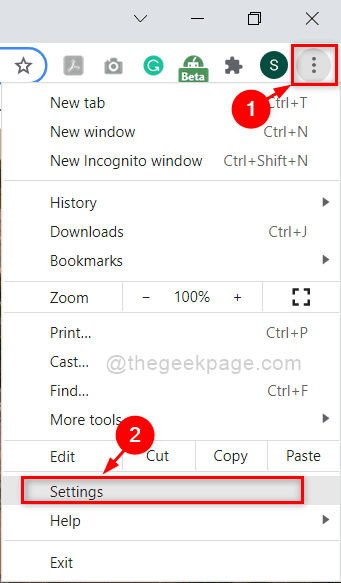
5. samm: valige Privaatsus ja turvalisus lehe Seaded vasakpoolses menüüs.

6. samm: klõpsake lehel Privaatsus ja turvalisus Saidi seaded valik, nagu on näidatud alloleval lehel.
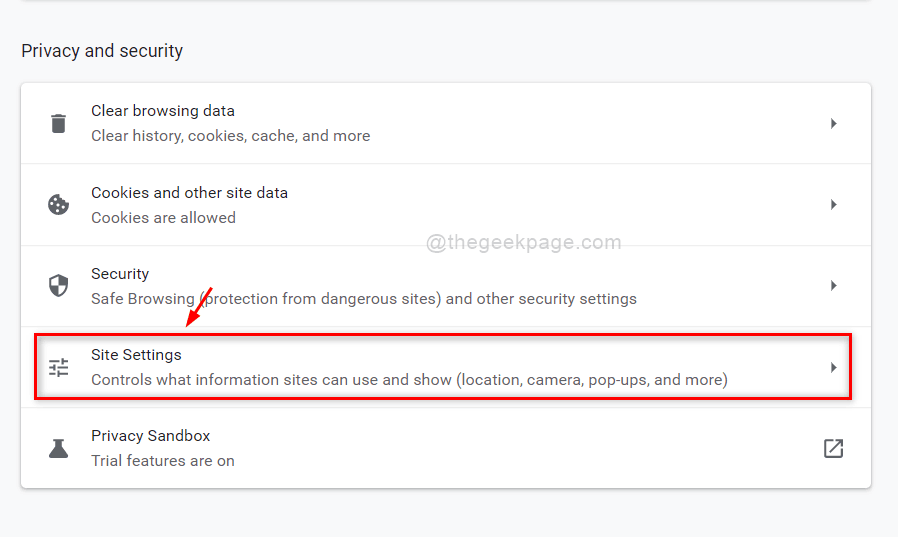
7. samm: kerige lehel alla ja klõpsake Märguanded jaotises Lubad, nagu allpool näidatud.
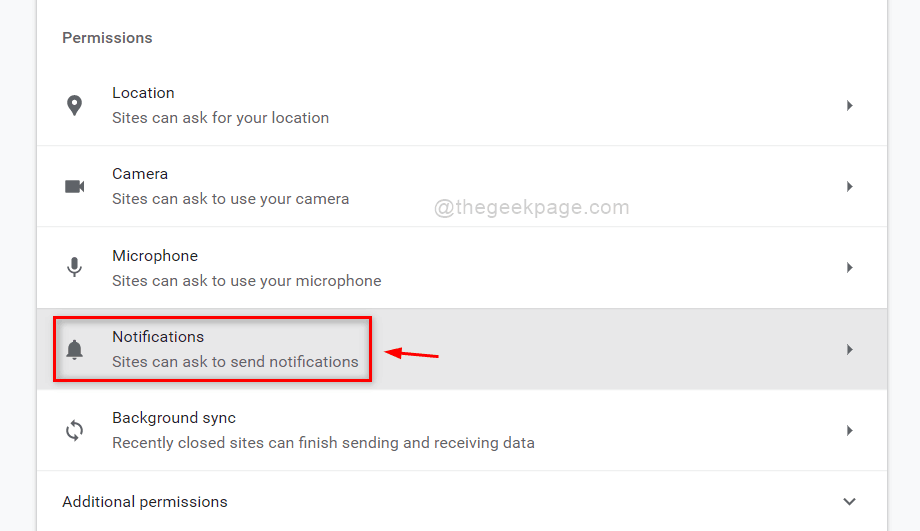
8. samm: seejärel valige Kasutage vaiksemat sõnumivahetust raadionupp teavituste lehel.
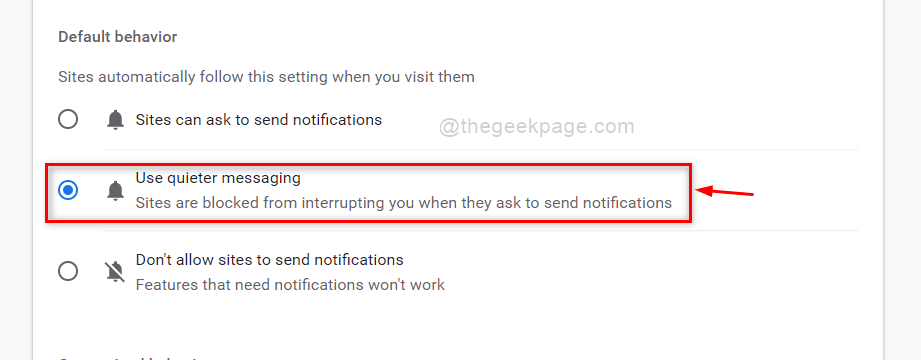
9. samm: sulgege Google Chrome'i rakenduses vahekaart Seaded.
Nii saate Windows 11 Google Chrome'i rakenduses veebisaidi märguanded keelata.
Kuidas keelata veebisaidi märguanded Windows 11 Edge'i brauseris
1. samm: avage oma süsteemis Microsoft Edge'i brauser, vajutades Windows võti ja tippimine microsoft edge.
2. samm: valige Microsoft Edge brauseris otsingutulemustest, nagu allpool näidatud.

3. samm: seejärel klõpsake Edge'i brauseriakna paremas otsanurgas kolme horisontaalse punkti (kuva rohkem valikuid) ikooni, nagu allpool näidatud.
4. samm: valige Seaded nimekirjast.
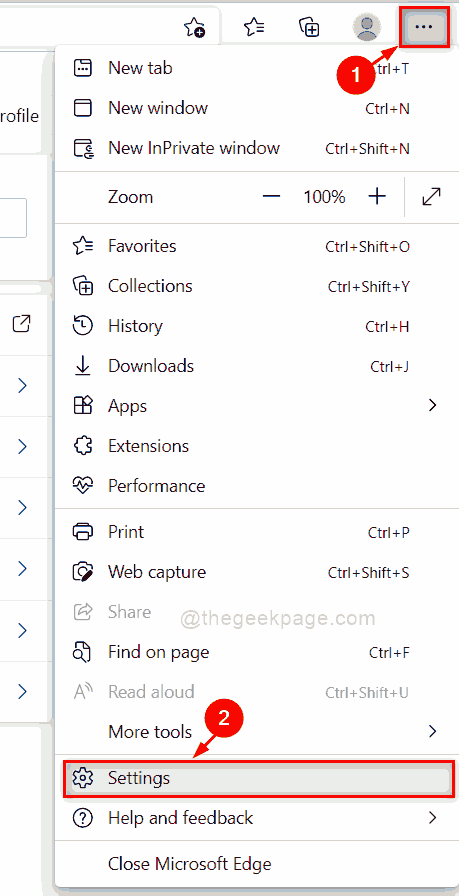
5. samm: klõpsake Küpsised ja saidi load suvand lehe Seaded vasakpoolses menüüs.

6. samm: kerige lehel alla ja valige Märguanded valikud loendist, nagu näidatud.
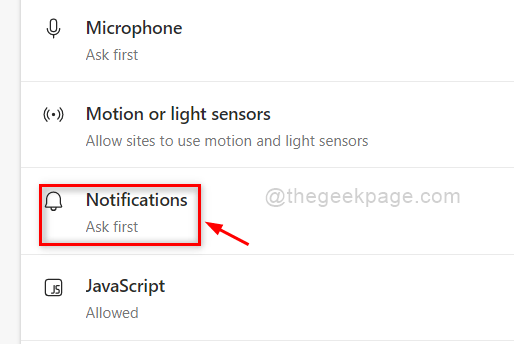
7. samm: klõpsake lehel Teavitused Vaiksed teavitusnõuded lülitusnupp, et see sisse lülitada, nii et see keelab süsteemi veebisaitide teatised.
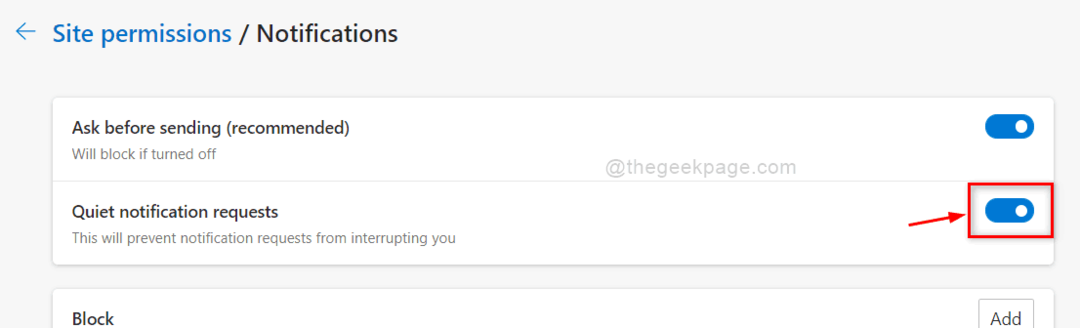
8. samm: sulgege Edge'i brauseris vahekaart Seaded.
Siit edasi ei häiri veebisaitide märguanded teid oma süsteemi kallal töötades kunagi.
See on kõik, poisid!
Loodetavasti aitas see postitus teid paremaks muuta ja leidsite selle informatiivse.
Palun andke meile allolevas kommentaaride jaotises teada, kui teile see meeldis.
Suur tänu lugemise eest!
![Chrome'i inkognito vs Safari privaatne sirvimine: kes võidab? [Üksikasjalik võrdlus]](/f/05de7f3f3ab865b72d6a73db37a17098.png?width=300&height=460)

